Sestavy Microsoftu 365 v Centru pro správu – Copilot pro připravenost na Microsoft 365
Řídicí panel využití Microsoftu 365 vám zobrazuje přehled aktivit napříč aplikacemi Microsoft 365 ve vaší organizaci. Můžete také přejít k podrobnostem v sestavách na úrovni jednotlivých produktů, abyste si mohli udělat lepší představu o aktivitách v jednotlivých aplikacích. Pokud si chcete zobrazit všechny sestavy, přečtěte si článek s přehledem sestav.
V sestavě Copilot for Microsoft 365 Readiness report, která se neustále zdokonaluje, můžete zobrazit, kteří uživatelé mají technicky nárok na Copilot, přiřazovat licence a monitorovat využití aplikací Microsoft 365, se kterými se Copilot integruje nejlépe. Sestava bude dostupná během 72 hodin, a jakmile bude dostupná, data o využití zobrazená v sestavě můžou mít latenci maximálně 72 hodin.
Jak se dostat k sestavě Copilot for Microsoft 365?
- V centru pro správu přejděte na Sestavy>Nastavení.
- Vyberte stránku Copilot pro Microsoft 365.
- Připravenost si můžete zobrazit na první kartě. Pokud si chcete zobrazit metriky přijetí a využití, přepněte na kartu Využití.
Interpretace části Readiness v sestavě Copilot for Microsoft 365
Pomocí této sestavy můžete zjistit, jak je vaše organizace připravená na přijetí Copilot pro Microsoft 365. Oddíl Připravenost je nastavený tak, aby zobrazoval vaše data za posledních 28 dnů. Tento oddíl v současné době nezahrnuje žádné další možnosti časového období, ale brzy vydáme aktualizace, které umožní 7denní, 30denní, 90denní a 180denní období.
V této sestavě uvidíte následující souhrnné grafy:
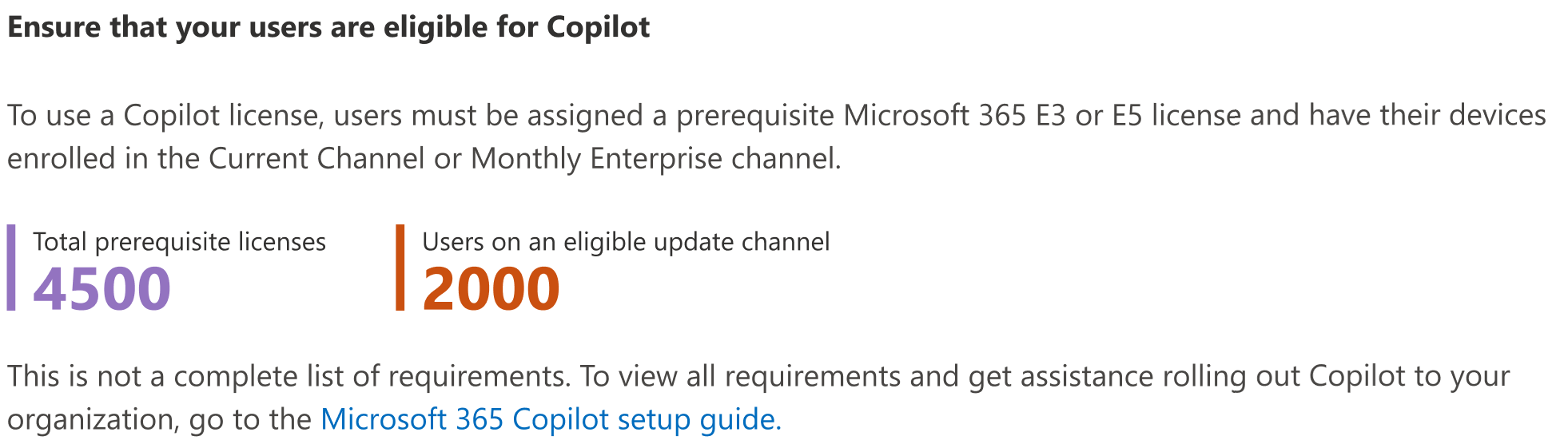
Celkový počet požadovaných licencí Toto číslo je součet všech uživatelů, kteří mají přiřazenou alespoň jednu licenci nebo kteří by mohli mít přiřazenou licenci. Následující typy licencí splňují podmínky pro Copilot:
Pro firmy a podniky:
Plány Microsoftu 365:
- Microsoft 365 E5
- Microsoft 365 E3
- Microsoft 365 F1
- Microsoft 365 F3
- Microsoft 365 Business Basic
- Microsoft 365 Business Premium
- Microsoft 365 Business Standard
- Aplikace Microsoft 365 pro podniky
- Aplikace Microsoft 365 pro podniky
Plány Office 365:
- Office 365 E5
- Office 365 E3
- Office 365 E1
- Office 365 F3
Plány Microsoft Teams:
- Microsoft Teams Essentials
- Microsoft Teams Enterprise
- Microsoft Teams EEA (Evropský hospodářský prostor)
Plány exchange:
- Veřejný terminál Exchange
- Exchange Plan 1
- Exchange Plan 2
Plány SharePointu:
- SharePoint –plán 1
- SharePoint –plán 2
Plány OneDrivu pro firmy:
- OneDrive pro firmy – plán 1
- OneDrive pro firmy – plán 2
Plány Planneru a Projectu:
- Microsoft Planner Plan 1 (dříve Project Plan 1)
- Microsoft Project Plan 3
- Microsoft Project Plan 5
- Project Online Essentials
Plány Visia:
- Visio – plán 1
- Visio Plan 2
Další plány:
- Microsoft ClipChamp
Pro pedagogy fakulty a vysokoškoláky ve věku 18+:
- Microsoft 365 A1*
- Microsoft 365 A3*
- Microsoft 365 A5*
- Office 365 A1*
- Office 365 A3*
- Office 365 A5*
*K dispozici pouze prostřednictvím registrace pro vzdělávací řešení (EES) nebo poskytovatele Cloud Solution Provider (CSP).
Uživatelé v oprávněném aktualizačním kanálu: Toto číslo představuje součet všech uživatelů, kteří jsou zaregistrovaní v Aktuálním kanálu nebo v Měsíčním podnikovém kanálu pro aktualizace aplikací ve vaší organizaci a mohou mít přiřazenu licenci na Copilot.
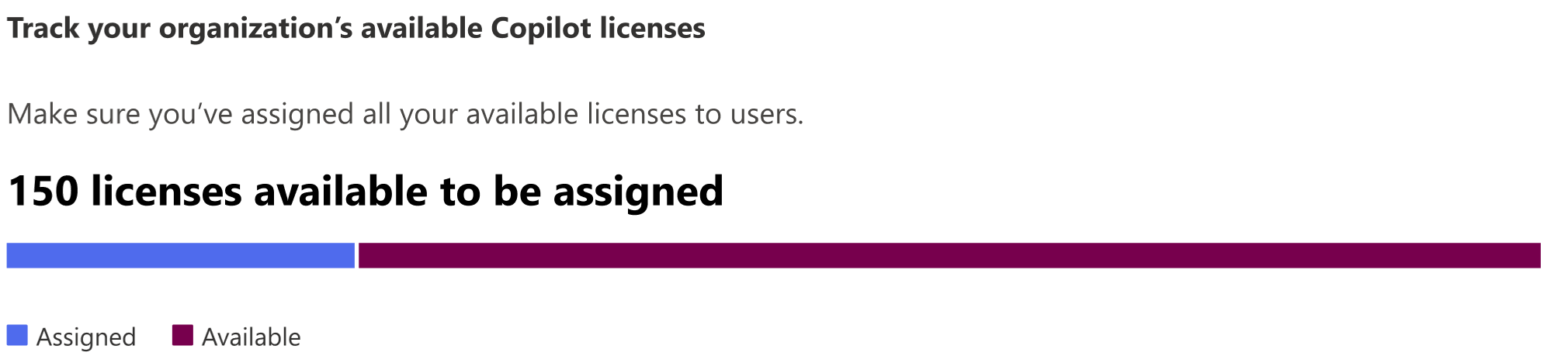
Přiřazené licence: Toto číslo představuje součet všech uživatelů ve vaší organizaci, kteří už mají přiřazenou licenci Copilot.
Dostupné licence: Toto číslo představuje součet všech uživatelů, kteří nemají přiřazenou licenci na Copilot a vyžadují upřednostnění.
Doporučené karty akcí zdůrazňují důležité akce, které je potřeba provést při přípravě vaší organizace na Copilot, jako jsou přesun uživatelů do Měsíčního aktualizačního kanálu aplikace a přiřazení dostupných licencí na Copilot.
Poslední doporučená karta akce podporuje Řídicí panel Microsoft Copilot, kde můžete vedoucím IT pracovníkům poskytovat přehledy a prozkoumat připravenost, přijetí a dopad společnosti Copilot ve Viva Insights.
Tento graf ukazuje součet uživatelů, u kterých může být co nejvíce přínosné nasazení Copilot, a to na základě toho, kde Copilot poskytuje v každodenních scénářích největší hodnotu.
Tabulka uživatelů vám poskytuje přehled o tom, kteří uživatelé mají přiřazenou licenci na Copilot, jestli jsou jejich zařízení správně nakonfigurovaná a jestli používají aplikaci Microsoft 365, která má povolený Copilot.
Kliknutím nebo klepnutím na odkaz Exportovat můžete také exportovat data sestavy do excelového souboru .csv. Tím se exportují data o připravenosti na Copilot pro Microsoft 365 u všech uživatelů, kteří za posledních 30 dnů používali schůzky v Teams, chat v Teams a e-mail v Outlooku pro dokumenty Office. Zároveň budete moct provádět jednoduché řazení, filtrování a vyhledávání pro účely další analýzy.
Abychom zajistili kvalitu dat, provádíme každodenní kontroly ověření dat za poslední tři dny a vyplníme případné zjištěné nedostatky. Během procesu si můžete všimnout rozdílů v historických datech.
Tabulka aktivit uživatelů
| Položka | Popis |
|---|---|
| Uživatelské jméno | Hlavní název uživatele. |
| Byla přiřazena licence pro Copilot | Pole Ano/Ne, které udává, jestli má uživatel přiřazenou licenci na Copilot. |
| Používá oprávněný aktualizační kanál | Pole Ano/Ne, které udává, jestli jsou zařízení nakonfigurovaná tak, aby dostávala nejnovější nebo měsíční aktualizace. |
| Používá schůzky v Teams | Udává, jestli se uživatel za posledních 30 dnů zúčastnil alespoň jedné schůzky přes Teams. |
| Používá chat v Teams | Udává, jestli se uživatel za posledních 30 dnů zúčastnil alespoň jednoho chatu přes Teams. |
| Používá e-mail v Outlooku | Udává, jestli uživatel za posledních 30 dnů odeslal pomocí Outlooku alespoň jeden e-mail. |
| Používá dokumenty Office | Udává, jestli uživatel za posledních 30 dnů spolupracoval na nejméně jednom dokumentu nebo souboru pomocí OneDrivu nebo SharePointu. |
Nastavení anonymity shromažďovaných dat
Aby byla data v sestavě využití Copilot pro Microsoft 365 anonymní, musíte být globálním správcem. Tím se v sestavě a jejich exportu skryjí identifikovatelné informace (pomocí hodnot hash MD5), jako je zobrazované jméno, e-mail a ID objektu Microsoft Entra.
V Centrum pro správu Microsoftu 365 přejděte na Nastavení>Nastavení organizace a na kartě Služby zvolte Sestavy.
Vyberte Sestavy a pak zvolte Zobrazit anonymní identifikátory. Toto nastavení se použije pro sestavy využití v Centrum pro správu Microsoftu 365 i v Centru pro správu Teams.
Vyberte Uložit změny.
Váš názor
Připravujeme: V průběhu roku 2024 budeme postupně vyřazovat problémy z GitHub coby mechanismus zpětné vazby pro obsah a nahrazovat ho novým systémem zpětné vazby. Další informace naleznete v tématu: https://aka.ms/ContentUserFeedback.
Odeslat a zobrazit názory pro


